Visual Studio 2019创建C++ Hello World项目的方法
最近准备入坑c++
使用visual studio来配c++环境,虽然visual studio很笨重,但轻松啊~~,安装后什么都不用管,就能跑c++代码了:P
不过启动项目就有一个很尴尬的问题,记录简单一下。
1、新建一个空项目
由于visual studio写代码,一定要新建工程,我们这边选择空的项目
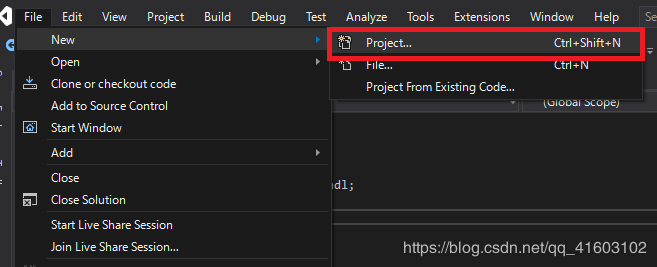
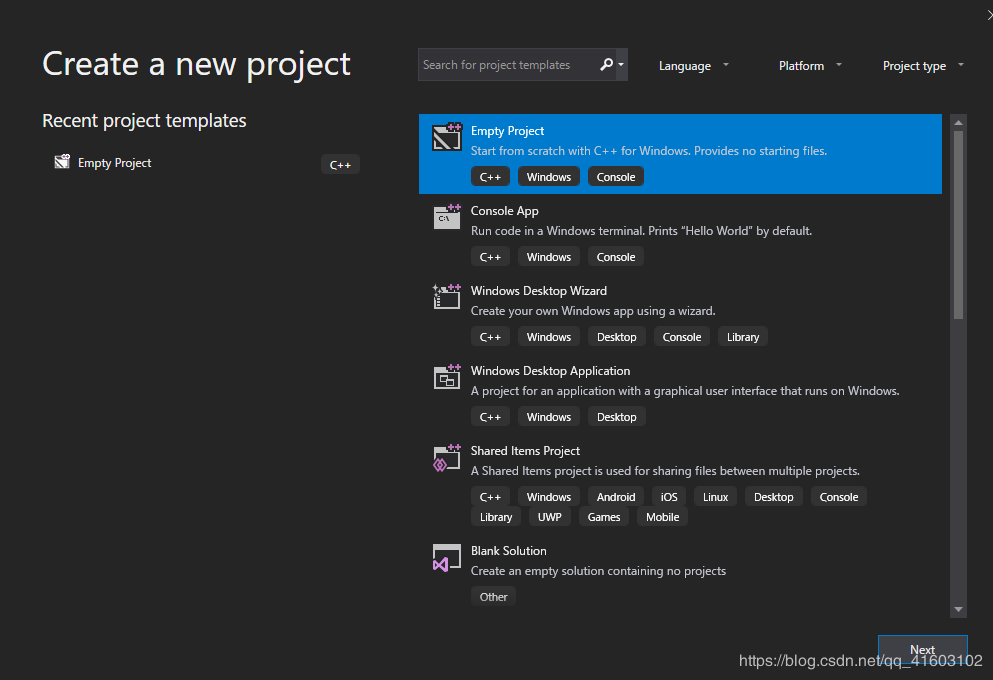

即可
2、新建源文件
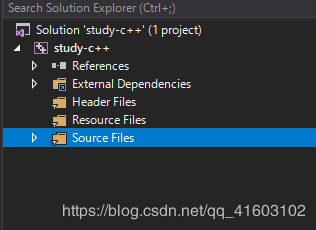
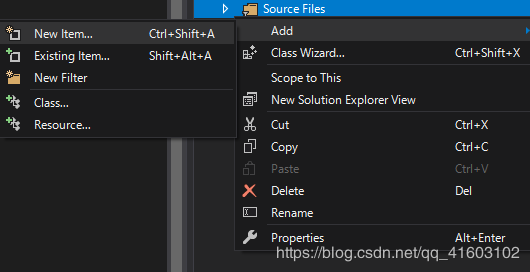
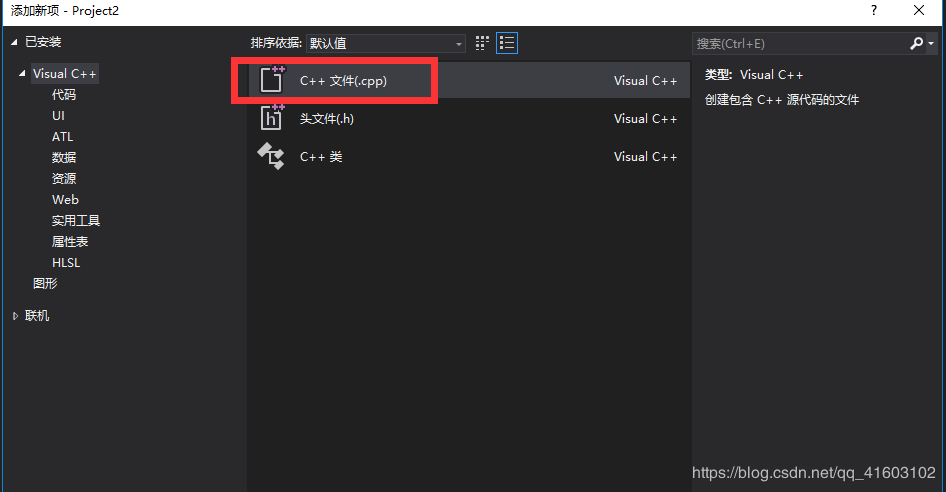
注意:只要这样创,源文件才进该项目,才能启动、调试
3、编写代码
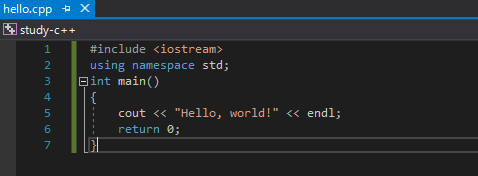
4、启动调试
快捷键Ctrl + F5 进行编译和运行,或者点击箭头图标
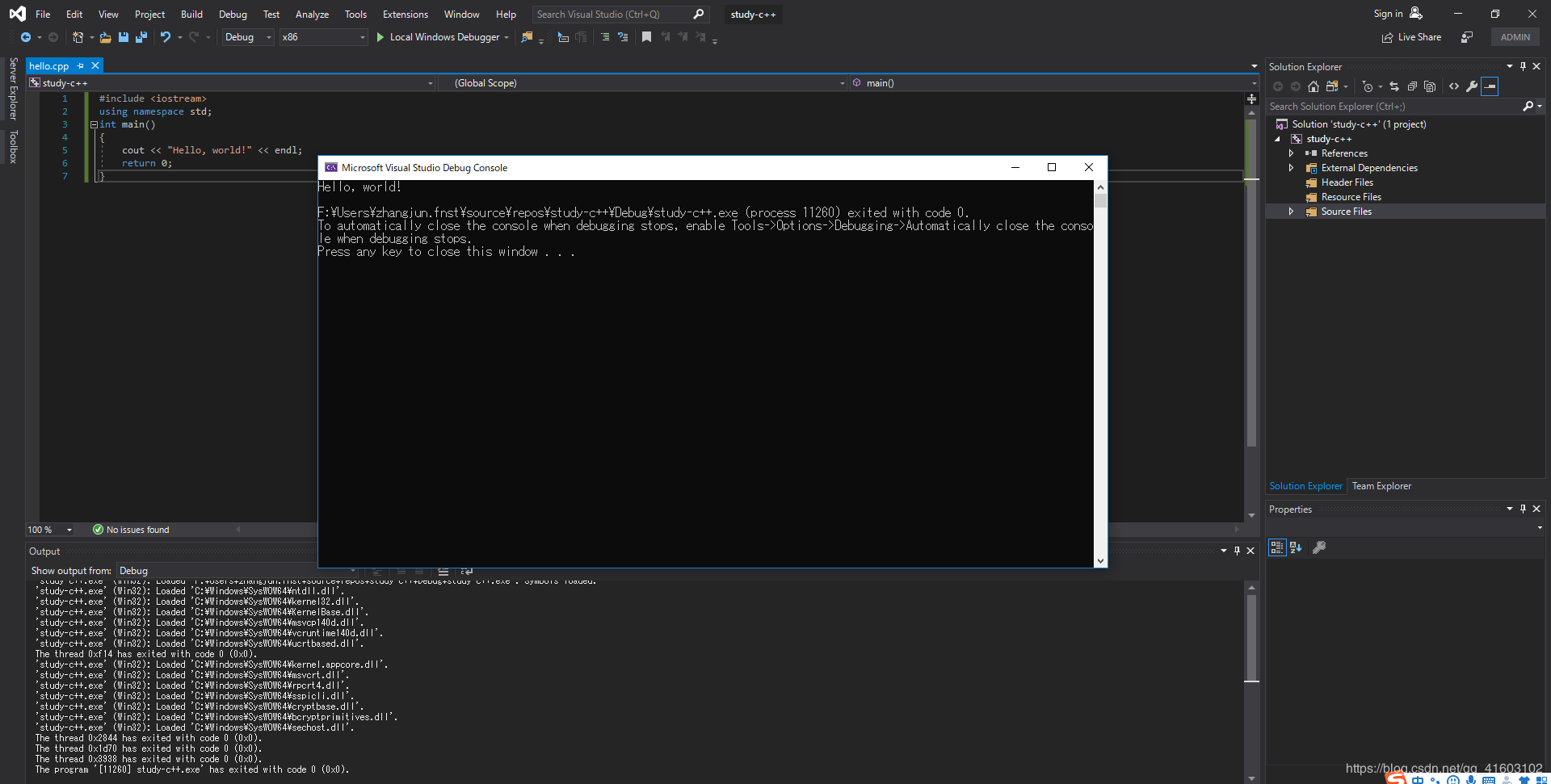
到此这篇关于Visual Studio 2019创建C++ Hello World项目的方法的文章就介绍到这了,更多相关VS2019创建C++项目内容请搜索我们以前的文章或继续浏览下面的相关文章希望大家以后多多支持我们!
相关推荐
-
vs2019创建WebService服务的实现
WebService是一种远程调用技术,也叫XML Web Service WebService,是一种可以接收从Internet或者Internet上的其他系统中传递过来的请求,轻量级的独立的通信技术.是通过SOAP在Web上提供的软件服务,使用WSDL文件进行说明,并通过UDDI进行注册. SOAP是什么? SOAP:全名为(Simple Object Access Protocol)简单对象存取协议.是XML Web Service的通信协议.当用户通过UDDI找到你的WSDL描述文档后,
-
使用Visual Studio2019创建C#项目(窗体应用程序、控制台应用程序、Web应用程序)
一.VS的开发环境 首先你得安装了vs2019,然后确认下下面三个组件是否存在,如果没有要下载一下.vs2019的安装可参考visual studio2019的安装以及使用. 二.创建C#窗体应用程序 打开vs 可以直接在搜索框输入关键字进行搜索,选择 Windows 窗体应用(.NET Framework).如图. 也可以限定项目类型,所用的语言进行查找. 接下去狂点确定即可.当然可以选择改个项目存放存放的目录和项目名称. 创建好后,就进入到了这么一个界面. 在窗体右边(也可能是在左边.每个人
-
Visual Studio 2019安装、测试创建c语言项目(图文教程)
一.安装 Visual Studio 2019是完全免费的,而且安装比较简单,不过还是想写一写,老规矩,先上下载地址 官网:https://visualstudio.microsoft.com/zh-hans/vs/ 本地下载:https://www.jb51.net/softs/618313.html 选择Community 2019下载 双击打开下载下来的应用程序 点击继续 看个人需要选择你要安装的工作负载,(工作负载后期还可以再装的,不用着急全部装完),修改安装路径 一般来说安装这三个就差
-
Visual Studio 2019创建C++ Hello World项目的方法
最近准备入坑c++ 使用visual studio来配c++环境,虽然visual studio很笨重,但轻松啊~~,安装后什么都不用管,就能跑c++代码了:P 不过启动项目就有一个很尴尬的问题,记录简单一下. 1.新建一个空项目 由于visual studio写代码,一定要新建工程,我们这边选择空的项目 即可 2.新建源文件 注意:只要这样创,源文件才进该项目,才能启动.调试 3.编写代码 4.启动调试 快捷键Ctrl + F5 进行编译和运行,或者点击箭头图标 到此这篇关于Visual St
-
Visual Studio 2019 使用 Live Share的教程图解
推荐阅读: 大早上更新了Visual Studio 2019 试用一下 一.前言 Visual Studio 2019 在今天发布(北京时间)了,这次带来了一个比较有趣的 Live Share 功能,使用它可以进行更好的协作开发.主要功能: 更多资料可看官方介绍: •Visual Studio 实时共享 •什么是Visual Studio Live Share? 二.Visual Studio Code 注意事项 Live Share 可以在 Visual Studio 2019 和 Visua
-
Visual Studio 2019下配置 CUDA 10.1 + TensorFlow-GPU 1.14.0
环境 Windows 10 64位 Visaul Studio 2019 Anaconda 1.9.7 Python 3.7 CUDA Toolkit 10.1.120 CUDNN 7.6.1.34 TensorFlow-GPU 1.14.0 1. 安装 Visual Studio 2019 VS号称宇宙最强IDE,接触以来从未让人失望过,可直接在官网下载. 从 Visual Studio 2017 开始,就集成了Python模块用于对机器学习的支持,其安装方式也新增了在线安装,安装时可以
-
在Visual Studio 2019中修改项目名的方法
1.需求场景 场景一:开始创建项目时,瞎起了一个名字,等后面开发了一部分功能后突然想改名. 场景二:想从一个老项目的基础上开发一个新项目. 2.操作步骤 2.1 重命名解决方案 [解决方案]右键选择[重命名],将OldSlnName重命名为NewSlnName 2.2 重命名项目名 [项目(OldProject)]右键选择[重命名],将OldProject重命名为NewProject 2.3 修改程序集名称及命名空间 [项目(NewProject)]右键选择[属性] 2.4 全局替换项目名 在整
-
Visual Studio 2019配置vue项目的图文教程详解
一,环境安装 1:Vue项目一切基于Node.js,必须先安装NodeJS, 下载地址:https://nodejs.org/zh-cn/ 安装nodejs,一路next就行了 Additonal工具可以不用安装. win+r 输入cmd 输入 node -v 和 npm -v 得到版本信息证明装好了. 2:确认Visual Studio 2019环境:看扩展工具里有没有勾选NodeJs 二,使用VS2019 创建Vue项目 后期会新增多个vue的项目,所以建议加一个vue名称 方案管理文件 你
-
浅谈Visual Studio 2019 Vue项目的目录结构
Visual Studio 2019 Vue项目 创建成功后可看到如下结构 Visual Studio 2019配置vue项目 具体文件结构如下图 模版使用 入口文件: public/index.html 和 src/main.js 总结 到此这篇关于Visual Studio 2019 Vue项目 目录结构的文章就介绍到这了,更多相关visual studio 2019 vue项目内容请搜索我们以前的文章或继续浏览下面的相关文章希望大家以后多多支持我们!
-
Visual Studio 2019 如何新建 Win32项目的方法步骤
新建VS2019 Win32项目 VS2017.VS2019对新建项目类型进行了重新归类,创建传统Win32项目具体步骤如下: 单击文件(File) -> 新建(New) -> 项目(Project) 选择新建 Windows桌面向导(Windows Desktop Wizard)项目类型 配置选项:应用程序类型选择 桌面应用程序 (.exe) (Desktop Application (.exe)),其它选项勾选 空项目(Empty project) 创建效果 建立出来的库与Visual
-
visual studio 2019使用net core3.0创建winform无法使用窗体设计器
微软发布正式版net core3.0后,迫不及待的想体验一下用visual studio 2019在net core3.0下创建winform程序.创建方法很简单,和以前visual studio版本步骤差不多. 创建完成之后,尴尬的事情发生了,无法使用窗体设计器,双击Form1.cs文件不行,使用快捷键shift+F7也不行,在网上找了很久,发现好多人都遇到过这种问题,目前有两种解决方案 方案1 项目中创建多目标框架,包含net framework和net core. 打开csproj文件,将
-
大早上更新了Visual Studio 2019 试用一下
一.界面改变 1.项目创建界面 首先启动界面改变就不说了,创建项目的界面做了较大改变,感觉在向vs for mac 靠拢 ,而后者感觉像xcode.. 2.菜单 2019 2017 2019将解决方案名放到了菜单右边, 比2017少了顶部一条,敲代码的空间更大了一点,但感觉菜单太靠近顶部了,有点压抑有木有 二.参照帮助文档看看新功能 1.代码清理.修复 编辑器下面多了个小刷子,下拉选项中选择配置 可以选择多个累加到默认配置中,点击小刷子或者按ctrl+K,ctrl+E自动执行设置的多个修复项.
随机推荐
- Angular.JS实现无限级的联动菜单(使用demo)
- 实现百度关键字搜索的批处理
- IOS之UIWebView的使用(基本知识)
- DevExpress实现根据行,列索引来获取RepositoryItem的方法
- asp.net下利用js实现返回上一页的实现方法小集
- $.ajax()方法进行网页间传值示例
- C#实现Base64处理的加密解密,编码解码示例
- 用Python实现服务器中只重载被修改的进程的方法
- jquery中页面Ajax方法$.load的功能使用介绍
- IScroll5 中文API参数说明和调用方法
- javascript图片滑动效果实现
- 怎么才能让用户站直接.shtml文件
- Java堆排序算法详解
- ReactJS实现表单的单选多选和反选的示例
- Android4.4 WebAPI实现拍照上传功能
- 抢注行为频起风波 中文域名价值几何
- python GUI实例学习
- 解决Python的str强转int时遇到的问题
- PHP调用微博接口实现微博登录的方法示例
- 正确结束Java线程的方法
